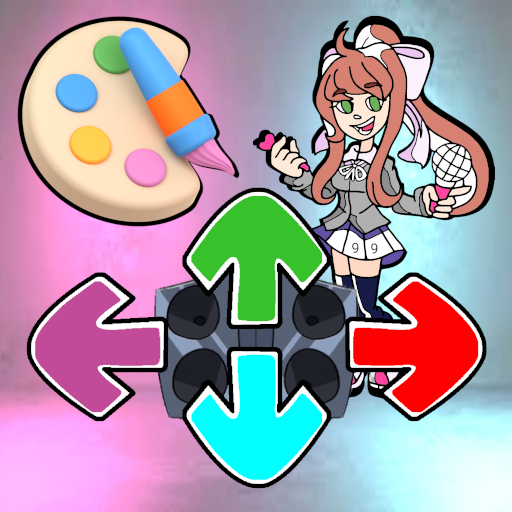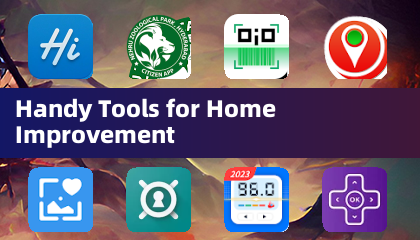* Fortnite* có thể là một trải nghiệm ly kỳ, nhưng các framerates kém có thể khiến nó bực bội. May mắn thay, bạn có thể tối ưu hóa trò chơi của mình bằng cách điều chỉnh cài đặt PC. Dưới đây là hướng dẫn chi tiết về các cài đặt tốt nhất cho * Fortnite * để đảm bảo lối chơi mượt mà.
Cài đặt hiển thị tốt nhất Fortnite

Phần video trong Fortnite được chia thành hiển thị và đồ họa. Cả hai đều rất quan trọng cho hiệu suất, vì vậy hãy bắt đầu với các cài đặt tốt nhất cho phần hiển thị:
| Cài đặt | Khuyến khích |
| Chế độ cửa sổ | Toàn màn hình cho hiệu suất tối ưu. Sử dụng toàn bộ cửa sổ nếu bạn thường xuyên chuyển đổi giữa các ứng dụng. |
| Nghị quyết | Đặt thành độ phân giải gốc của màn hình của bạn (thường là 1920x1080). Hạ nó nếu bạn có PC cấp thấp. |
| V-sync | Tắt nó để tránh độ trễ đầu vào. |
| Giới hạn khung hình | Kết hợp nó với tốc độ làm mới của màn hình của bạn (ví dụ: 144, 240). |
| Chế độ kết xuất | Chọn hiệu suất cho tốc độ khung hình cao nhất. |
Chế độ kết xuất - lựa chọn nào
Fortnite cung cấp ba chế độ kết xuất: Hiệu suất, DirectX 11 và DirectX 12.
DirectX 11 là tùy chọn mặc định và ổn định hơn, chạy trơn tru với các vấn đề tối thiểu. DirectX 12, trong khi mới hơn, có thể tăng hiệu suất trên các hệ thống mới hơn và cung cấp các tùy chọn đồ họa bổ sung. Tuy nhiên, để có hiệu suất tốt nhất và FPS cao nhất, hãy chọn chế độ hiệu suất, được ưu tiên bởi ưu cho độ trễ đầu vào tối thiểu của nó, mặc dù nó có thể ảnh hưởng đến chất lượng thị giác.
Liên quan: Tải tốt nhất cho Ballistic Fortnite
Cài đặt đồ họa tốt nhất Fortnite
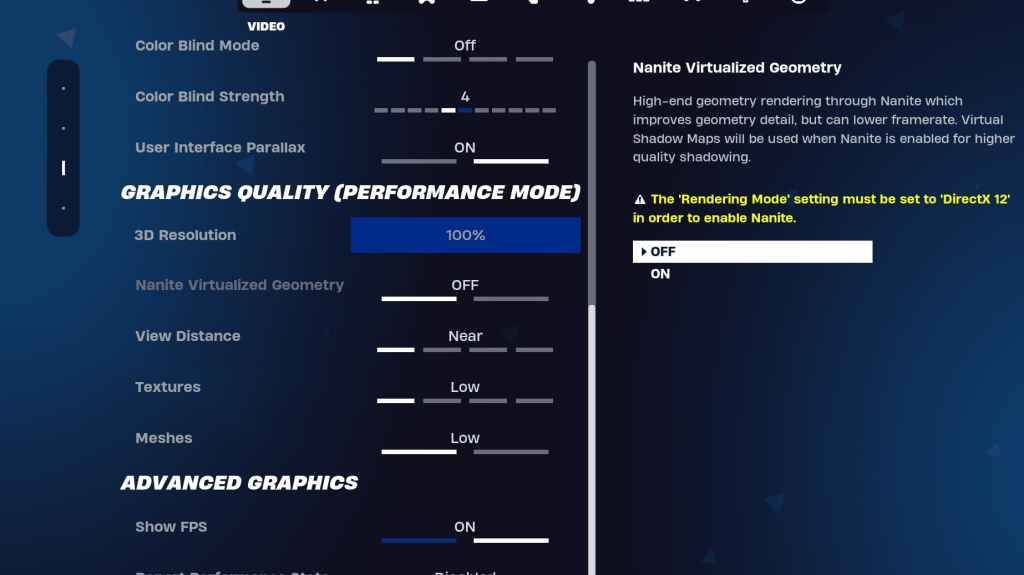
Cài đặt đồ họa là chìa khóa để tối đa hóa FPS bằng cách giảm căng thẳng trên tài nguyên của PC của bạn. Dưới đây là các cài đặt tối ưu:
| **Cài đặt** | **Khuyến khích** |
| Chất lượng đặt trước | Thấp |
| Chống răng cưa và siêu phân giải | Chống răng cưa và siêu phân giải |
| Độ phân giải 3D | 100%. Đặt nó trong khoảng 70-80% nếu bạn có PC cấp thấp. |
| Hình học ảo Nanite (chỉ trong DX12) | Tắt |
| Bóng tối | Tắt |
| Ánh sáng toàn cầu | Tắt |
| Phản ánh | Tắt |
| Xem khoảng cách | Sử thi |
| Kết cấu | Thấp |
| Các hiệu ứng | Thấp |
| Xử lý bài | Thấp |
| Truy tìm tia phần cứng | Tắt |
| Chế độ độ trễ thấp của NVIDIA (chỉ dành cho GPU NVIDIA) | Trên+tăng |
| Hiển thị FPS | TRÊN |
Cài đặt trò chơi hay nhất Fortnite
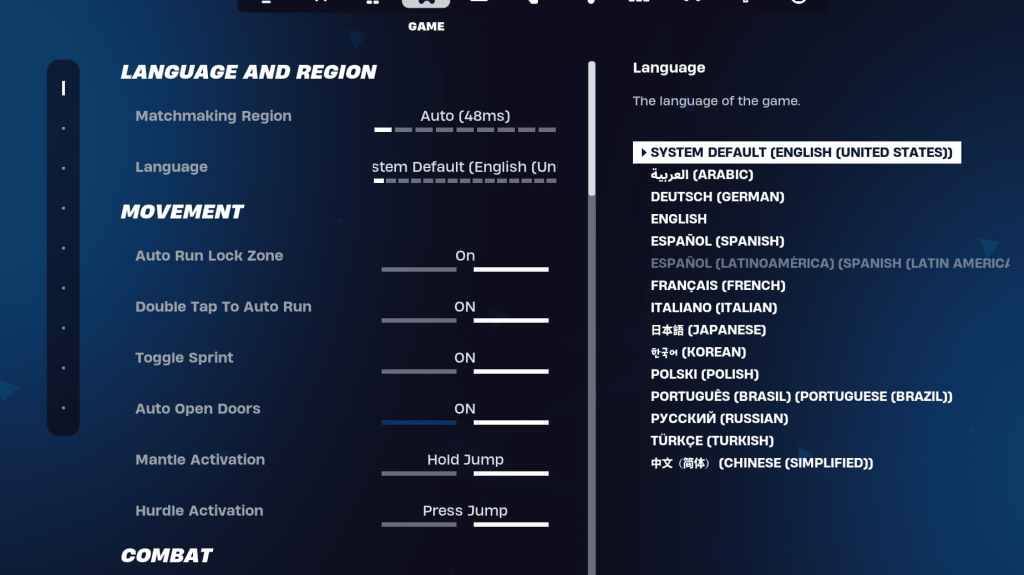
Phần Cài đặt trò chơi trong Fortnite ảnh hưởng đến trò chơi hơn là hiệu suất. Dưới đây là các cài đặt bạn nên xem xét điều chỉnh:
Sự chuyển động
- Cửa mở Auto : Bật
- Double Tap để tự động chạy : BẬT (cho bộ điều khiển)
Phần còn lại có thể được để lại ở cài đặt mặc định.
Chiến đấu
- Giữ để trao đổi Pickup : ON (cho phép hoán đổi vũ khí từ mặt đất bằng cách giữ phím sử dụng)
- Chuyển đổi mục tiêu : Sở thích cá nhân (giữ/chuyển sang phạm vi)
- Vũ khí lấy tự động : BẬT
Xây dựng
- Đặt lại lựa chọn tòa nhà : TẮT
- Tắt tùy chọn trước khi chỉnh sửa : TẮT
- Tòa nhà Turbo : TẮT
- Chỉnh sửa tự động xác nhận : Sở thích cá nhân (sử dụng cả hai nếu không chắc chắn)
- Chỉnh sửa đơn giản : Sở thích cá nhân (dễ dàng hơn cho người mới bắt đầu)
- Nhấn vào Chỉnh sửa đơn giản : BẬT (Chỉ khi chỉnh sửa đơn giản)
Các cài đặt này bao gồm các điều chỉnh quan trọng trong tab trò chơi, phần còn lại là cài đặt chất lượng cuộc sống không ảnh hưởng đáng kể đến hiệu suất hoặc trò chơi.
Cài đặt âm thanh tốt nhất Fortnite
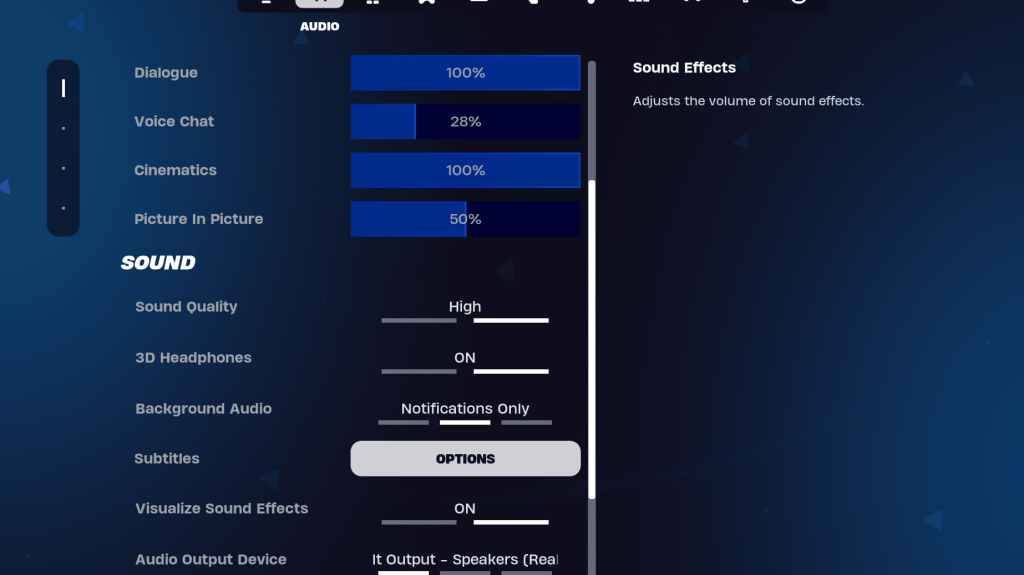
Âm thanh rất quan trọng trong Fortnite để phát hiện các chuyển động của kẻ thù và các tín hiệu khác. Cài đặt âm thanh mặc định của Fortnite thường tốt, nhưng bạn nên bật tai nghe 3D và trực quan hóa các hiệu ứng âm thanh. Tai nghe 3D tăng cường âm thanh định hướng, mặc dù nó có thể không hoạt động tốt với tất cả các tai nghe, vì vậy hãy kiểm tra nó. Hiệu ứng âm thanh trực quan cung cấp các chỉ số trực quan cho âm thanh như bước chân hoặc rương.
Liên quan: Cách chấp nhận EULA ở Fortnite
Cài đặt bàn phím và chuột tốt nhất Fortnite
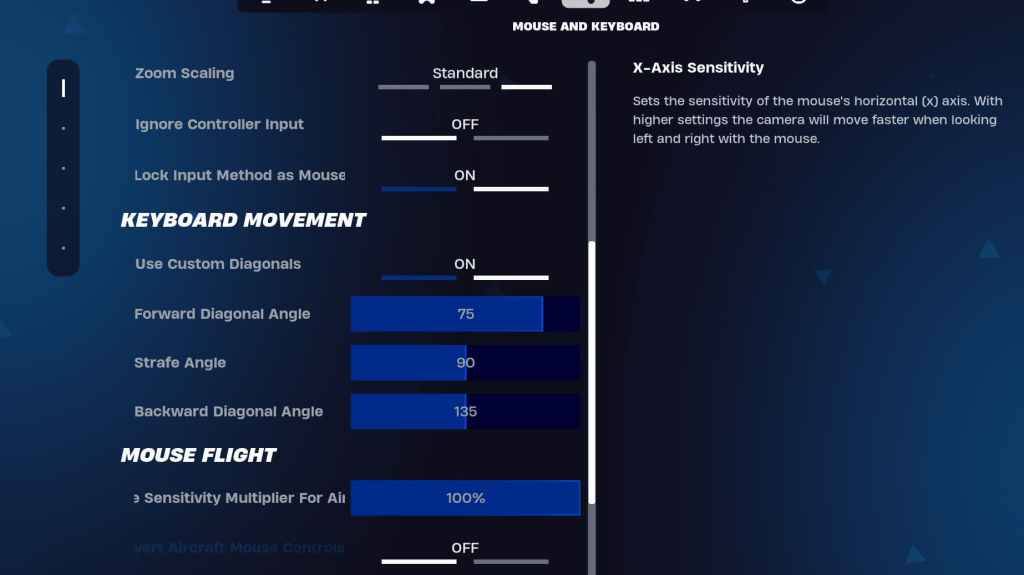
Cài đặt bàn phím và chuột rất cần thiết để tinh chỉnh lối chơi của bạn. Bạn sẽ tìm thấy các cài đặt này trong tab Bàn phím và chuột, với Keybinds trong tab Điều khiển bàn phím liền kề.
- Độ nhạy x/y : sở thích cá nhân
- Nhắm mục tiêu độ nhạy : 45-60%
- Độ nhạy phạm vi : 45-60%
- Xây dựng/chỉnh sửa độ nhạy : Sở thích cá nhân
Chuyển động bàn phím
- Sử dụng các đường chéo tùy chỉnh : BẬT
- Góc chuyển tiếp : 75-78
- Góc ngấu : 90
- Góc ngược : 135
Đối với KeyBinds, hãy bắt đầu với các cài đặt mặc định và điều chỉnh khi cần. Không có giải pháp phù hợp với một kích cỡ; Đó là về việc tìm kiếm những gì phù hợp nhất với bạn. Kiểm tra hướng dẫn của chúng tôi về các keybind Fortnite tốt nhất để biết thêm thông tin chi tiết.
Điều đó bao gồm các cài đặt thiết yếu để tối ưu hóa Fortnite trên PC của bạn. Đối với những người quan tâm đến việc chơi Ballistic Fortnite , hãy chắc chắn xem xét các cài đặt cụ thể cho chế độ đó.
Fortnite có sẵn để chơi trên các nền tảng khác nhau, bao gồm Meta Quest 2 và 3.